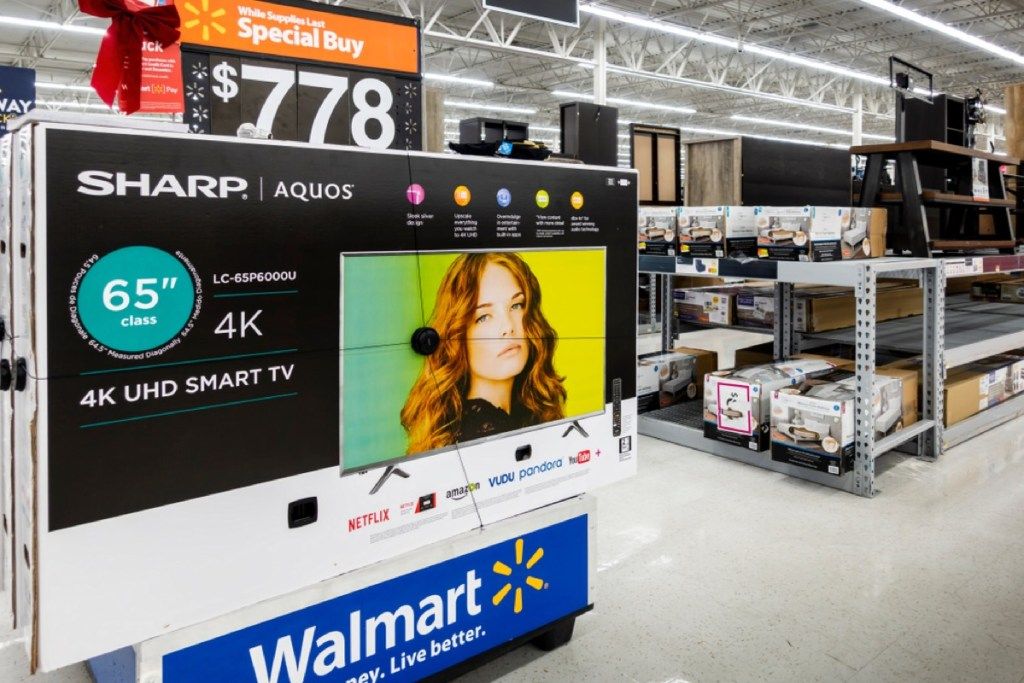コロナウイルスの蔓延には私たちの多くがいます 自宅で隔離 ですが、友達や家族と直接会うことができないからといって、彼らと連絡を取り合ったり、オンラインで飲み物や食事を一緒に楽しんだりできるわけではありません。現時点では、最も人気のある方法の1つ ビデオチャットはズーム付きです 、リモートで作業しているときに同僚の会議にサービスを提供するために最初に立ち上げられたビデオ会議プラットフォームですが、家族が接続したり、子供が学校の仲間と連絡を取り合ったりするためにも使用できます。
Apple製品専用のFaceTimeとは異なり、Zoomは、アカウントと、ビデオカメラとインターネット接続を備えたデバイスを持っている人なら誰でも使用できます。 (これは、人気が少し衰えたSkypeに似ています。)ただし、デバイスとWiFiの準備はできているものの、アカウントの設定とチャットのホストに関しては混乱する可能性があります。結局のところ、 ズームウェブサイト ユーザーに「仕事用のメールアドレスを入力してください」というメッセージを表示します。愛する人と話をしようとしているだけの場合は、サイトの企業の外観が気に障る可能性があります。
だから、私たちは助けるためにここにいます。 Zoomの使用を開始する方法、ビデオチャットプラットフォームの使用方法、およびチャットをより楽しくするためのヒントとコツについて説明します。あなたはすぐにあなた自身の個人的な背景を持つあなたの家族や友人と話すでしょう。
始める前に

シャッターストック
Zoomの使用を開始する前に、互換性のあるデバイスがあることを確認する必要があります。 Zoomは、スマートフォン、タブレット、ラップトップ、デスクトップコンピューターで、ビデオカメラが内蔵されているか、Webカメラに接続されている限り機能します。もちろん、グリッチをあまり発生させずにライブビデオの送受信を処理できる安定したインターネット接続も必要です。会話を全員で構成したくないのです。何だって?'ずっと。
なぜ私は自分のときめきを夢見続けるのですか
また、Zoomを開始する前に、アカウントが必要であることを知っておく必要があります。また、話しかける相手は全員、自分のアカウント(または借りることができるアカウント)を持っている必要があります。たとえば、ZoomアカウントからFaceTimeの誰かとチャットすることはできません。
最後に、Zoomが提供するさまざまな種類のアカウントがあります。 Zoomは特に仕事の会議用に設計されているため、次のような計画があります。 完全無料 最大$ 19.99 /月。高額プランには、500人と収納スペースを収容できる会議などの特典が含まれています。 (ズーム会議はボタンをクリックすることで記録できますが、最初に話しているすべての人が問題ないことを確認する必要があります。)
友達や家族と話をしたいだけなら、無料プランでうまくいくはずです。ただし、無料プランでは40分で3人以上のチャットが切断されることを知っておく必要があります。これは、クイックチェックインには十分な時間である可能性があり、必要に応じてチャットを最初からやり直すこともできますが、重要なビジネス会議では煩わしいでしょう。
誘拐される夢
ズームの使い方

スクリーンショット/ズーム
ステップ1:アカウントを作成してズームをダウンロードする
アカウントを作成するには2つの方法があります。最初の方法はに向かうことです Zoom.us 。サイトには、「仕事用メールを入力」できる領域が表示されます。仕事用のメールアドレスを入力する必要はありません。使用するメールアドレスを入力できます。この後、名前とパスワードを入力してアカウントを作成するように求められます。次の画面で、Zoomがコンピュータにダウンロードされます。ブラウザの下部にプログラムがポップアップ表示されたら、それをクリックし、指示に従って利用規約に同意する必要があります。デバイスでズームが開き、次のステップに進む準備が整います。

スクリーンショット/ズーム
アカウントを作成する2つ目の方法は、最初にZoomアプリをダウンロードすることです。たとえば、iPhoneなどのApple製品をお持ちの場合は、App Storeを開き、Zoomを検索してアプリをダウンロードし、それを開いて[サインアップ]をクリックします。オンラインで登録するのと同じように、メールアドレスとパスワードを入力する必要があります。
ステップ2A:人々に会うように勧める

スクリーンショット/ズーム
Zoomをダウンロードしてアカウントにサインインすると、ビデオチャットに他のユーザーを招待できるようになります。これを行うには、[新しい会議]をクリックする必要があります。 Zoomを初めて使用する場合は、Zoomがカメラとマイクにアクセスすることを許可するように求められることがあります。友だちや家族があなたを見たり聞いたりするには、これらに同意する必要があります。
「新しい会議」をクリックした後、「招待」をクリックすると、メールアドレスを使用して他の人を招待できます。 [URLをコピー]または[招待状をコピー]をクリックして、チャットしたい人に、チャットに参加できるリンクを送信することもできます。また、画面の下部に表示される「会議パスワード」を提供する必要があります。 (最終的には、プログラム内で招待できる連絡先のリストをZoomに含めることができますが、初めての場合は、まだ表示されません。)
セックスを夢見ていた
この時点で、メールを使用するか、リンクとパスワードを送信して、ゲストを招待する必要があります。これを行った場合は、ステップ3に進みます。
ステップ2B:会議に参加する
ここで、自分でチャットを開始するのではなく、他の誰かが開始した会議に参加する必要があるとします。この場合、会議への参加を求める電子メール、会議への参加を求めるZoomの通知(「連絡先」として接続している場合)、または会議のリンクとパスワードが届きます。 。メールまたは通知を受け取った場合、ビデオハングアウトに参加するかどうかをクリックするように求められます。リンクが送信されたら、リンクをクリックしてパスワードを入力し、会議に参加します。
ステップ3:会いましょう!
招待が承認されるか、招待を承認したら、ビデオハングアウトを行います。あなたが会議を開始した人である場合は、招待した人が画面にポップアップ表示されるはずです。 (まあ、彼らが同意し、あなたが彼らに言うときに現れる限り。)あなたが参加しているなら、あなたはあなたを招待した人を見るでしょう。今、あなたはただ話す必要があります。繰り返しになりますが、話している相手があなたの声を聞いたり見たりできない場合は、デバイスの設定に移動して、Zoomがカメラとマイクにアクセスできるようにする必要があります。また、サウンドがミュートされていないこと、およびコンピューターのカメラが覆われていないことを確認してください。
存在したことがないかもしれない有名人
ただし、ミュート機能(画面の左下にあります)は、ほとんど聴いているときに周囲にバックグラウンドノイズが多い場合に役立ちます。覚えておいてください a -話したいときは自分をミュートします。
ズームのヒントとコツ

シャッターストック
Zoomでチャットしているので、会議をより面白くするための追加機能を試してみることをお勧めします。 (または、少なくともチャット相手に「ああ、どうしたの? それ ?」)
私たちのお気に入りのトリックの1つは、デバイスに機能がある限り、できることです。 あなたの背景を変える 。だから、あなたの友人や同僚があなたの居間であなたを見る代わりに、彼らは宇宙やパンケーキの巨大な山の前のビーチであなたを見ることができます。パソコンでこれを行うには、右上隅にある小さな歯車である[設定]に移動し、サイドバーの[仮想背景]をクリックする必要があります。ここでは、リストされている背景の1つを選択するか、「仮想背景画像の追加」のプラス記号(+)をクリックして、背景として使用する独自の写真をアップロードできます。

スクリーンショット/ズーム
電話アプリでは、会議に参加した後でのみ背景を変更できます。チャット中に、下にある[その他]と表示されている3つのドットをクリックし、[仮想背景]を選択します。上記の手順と同様に、利用可能な背景の1つを選択するか、プラス記号(+)をクリックして携帯電話の写真から独自の背景を選択できます。
ガールフレンドに言いたいこと
もう一つの楽しい機能は 反応 。コンピュータ版ではチャット画面下部の「反応」をクリックするか、電話版では画面下部の「その他」をクリックすることで、絵文字を使ったビデオチャット中に何かに反応することができます。そこでは、テキストメッセージと同じように、デジタルで承認を拍手したり、親指を立てたりすることができます。

スクリーンショット/ズーム
最後に、一度に複数の人と会う場合は、「ギャラリービュー」をオンにすると、すべての人を見ることができます。 (真剣に、すべて。ギャラリーは一度に最大49人の異なる画面に対応できます。)これを行うには、画面の右上隅にある[ギャラリービュー]をクリックする必要があります。
スマートフォンでは、チャットに多数の人がいる場合、全員が同じ画面に配置されるわけではないため、スクロールしてすべてを表示する必要があります。左にスワイプすると、最初の画面に全員が表示されていなくても、より多くの人を見ることができます。スマートフォンの持ち方を変えると、ディスプレイも自動的に反転します。
ズームの基本—もしあなたが ない 仕事に使う。さあ、ミーティングに行きましょう!